Hur jag döljer Windows Live Mail som en minimerad systemfackikon i Windows 7
Visst, med det nya Windows 7-aktivitetsfältet, dubehöver inte så mycket utrymme som du brukade. Men om Live Mail är något du lämnar under en längre tid, är det verkligt vettigt att ta bort det från Aktivitetsfältet när det inte används.
I Windows Vista fanns det ett kontextmenyalternativ för att minimera Live Mail till systemfältet, men i Windows 7 antar jag att Microsoft bara har glömt det.
Vi kan lösa detta genom att lura Live Mail till att tro att vi kör Windows Vista istället för 7, och här är hur.
Hur man minimerar Windows Live Mail till systemfacket för Windows 7
1. Högerklicka Windows Live Mail-programikonen på Aktivitetsfältet. I menyn Högerklicka den mindre Windows Live Mail-ikonen och sedan Välj Egenskaper.*
*Obs! Live Mail måste vara det öppen eller nålas till Aktivitetsfältet för att ikonen ska visas i Aktivitetsfältet.
2. I egenskaperfönstret Klick de Kompatibilitet flik. Här Kolla upp rutan märkt Kör det här programmet i kompatibilitetsläge för: och då Välj Windows Vista (Service Pack 2) från droppmenyn under den. När du har det Valt, klicka ok.
3. Helt och hållet Stänga Windows Live Mail.
4. Starta säkerhetskopiering av Live Mail, och nu ser du en Dölj fönstret när det minimeras alternativet visas i snabbmenyn för ikonen i systemfältet. Kolla upp det här alternativet, och programmet visas inte längre i aktivitetsfältet när det minimeras. Istället kommer det bara att finnas tillgängligt från systemfältet.
Du kan använda detta snabbtips för andra appar som uppträder på samma sätt som Windows Live Mail. Eventuella frågor, släpp en anteckning i forumet.





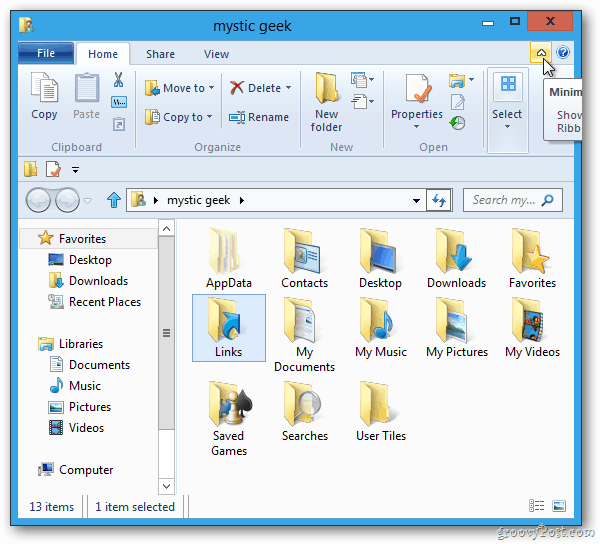



Lämna en kommentar